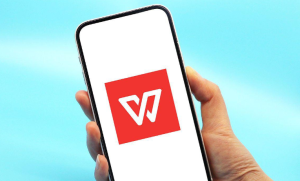如何在WPS演示中插入视频?——详细操作指南与实用技巧
在现代办公和教学场景中,演示文稿已经成为传递信息、展示成果的重要工具。WPS演示(原名WPS Presentation)作为国产办公软件WPS Office的重要组成部分,凭借其功能强大、操作简便、兼容性强等特点,被广泛应用于各类会议、培训、教学和项目汇报中。为了让演示内容更加生动、直观,许多用户希望在幻灯片中加入视频元素。那么,如何在WPS演示中插入视频呢?本文将为您详细介绍从基础操作到高级技巧的全过程,帮助您轻松实现视频嵌入,提升演示效果。
一、为什么要在WPS演示中插入视频?
在PPT或WPS演示中插入视频,具有以下几个显著优势:
增强表现力:相比静态图片或文字,动态视频能更生动地传达信息,尤其适合展示产品使用过程、操作流程或案例分析。 提高观众注意力:视频可以有效吸引听众的注意力,避免长时间讲解带来的疲劳感。 节省讲解时间:通过一段简短的视频,可以替代大量口头说明,使演示更加高效。 支持多媒体教学:教师可以在课件中插入教学视频,帮助学生更好地理解知识点。因此,掌握在WPS演示中插入视频的方法,是提升演示质量的关键技能之一。
二、准备工作:视频格式与文件要求
在开始插入视频之前,需要了解WPS演示对视频格式的支持情况。目前,WPS演示主要支持以下常见视频格式:
MP4(推荐) AVI WMV MOV(部分版本支持) FLV(需转换为MP4以确保兼容性)建议:
将视频转换为MP4格式,以保证最佳兼容性和播放流畅度。 视频文件尽量控制在合理大小(如100MB以内),避免因文件过大导致演示卡顿或无法打开。 确保视频文件与演示文稿保存在同一文件夹中,便于后续移动和分享。三、在WPS演示中插入本地视频的步骤
以下是详细的操作步骤,适用于WPS Office最新版本(Windows系统):
步骤1:打开WPS演示并选择目标幻灯片启动WPS演示,打开或新建一个演示文稿。点击您希望插入视频的那一页幻灯片。
步骤2:进入“插入”菜单在顶部菜单栏中,点击“插入”选项卡,在工具栏中找到“视频”按钮。点击下拉箭头,选择“插入本地视频”。
步骤3:选择视频文件弹出文件选择窗口后,浏览您的电脑,找到需要插入的视频文件(如.mp4文件),选中后点击“打开”。
步骤4:调整视频位置与大小视频插入后,会以缩略图的形式出现在幻灯片上。您可以拖动视频框调整其位置,并通过拖拽边角来改变大小。建议将视频放置在视觉中心区域,避免遮挡重要文字。
步骤5:设置视频播放方式(可选)双击视频图标,进入“视频工具”选项卡,您可以进行以下设置:
自动播放:勾选“放映时自动播放”,视频将在幻灯片切换时自动开始。 点击播放:取消自动播放,则需点击视频才能开始播放。 全屏播放:勾选“全屏播放”,视频将以全屏方式展示。 循环播放:适用于背景视频或宣传短片。 隐藏视频边框:让视频融入背景更自然。四、插入在线视频的方法
除了本地视频,WPS演示还支持插入网络视频(如优酷、腾讯视频等平台的视频)。虽然目前功能有限,但可通过“插入超链接”或“嵌入网页”的方式实现。
方法一:插入视频链接 复制视频网站上的分享链接(如优酷视频链接)。 在WPS演示中插入一个文本框或图片,右键选择“超链接”。 粘贴链接地址,设置提示文字(如“点击观看视频”)。 演示时点击该链接,即可跳转至浏览器播放视频。注意:此方法依赖网络连接,且需提前测试链接有效性。
方法二:使用“对象”插入网页(高级用法)部分版本支持通过“插入”→“对象”→“由文件创建”来嵌入网页,但稳定性较差,不推荐常规使用。
五、常见问题与解决方案
视频无法播放?
检查视频格式是否受支持。 确认视频文件未损坏。 尝试将视频转换为MP4格式并重新插入。 确保播放设备已安装必要的解码器。视频播放卡顿?
视频文件过大,建议压缩或裁剪。 关闭其他占用资源的程序。 在低配置电脑上,建议使用低分辨率视频。移动演示文件后视频丢失?
WPS演示默认“链接”而非“嵌入”视频。为避免丢失,请将视频文件与演示文稿放在同一文件夹,并一起打包发送。 或使用第三方工具将视频嵌入PPT(部分插件支持)。六、实用技巧提升视频演示效果
添加封面图:在视频前插入一张静态图片作为封面,提升美观度。 配合动画效果:为视频添加“淡入”、“缩放”等动画,增强视觉冲击。 控制播放时长:避免视频过长影响整体节奏,建议控制在1-3分钟内。 提前预演测试:在正式演示前,务必在目标设备上完整播放一遍,确保音视频正常。七、总结
在WPS演示中插入视频是一项简单但极具价值的操作。通过合理使用视频元素,可以让您的演示更加生动、专业和富有感染力。无论是企业汇报、教学课件还是产品展示,视频都能成为点睛之笔。只要掌握正确的插入方法、注意格式兼容性与播放设置,并结合实际需求灵活运用,您就能轻松打造高质量的多媒体演示文稿。
未来,随着WPS Office功能的不断升级,相信视频插入与播放体验将更加智能化和便捷化。现在就开始尝试吧,让您的每一次演示都“声”动起来!